Installer la mise à jour 1.5 sur une version 1.4
mardi 21 juin 2005, par Benoît Thébaud
La version 1.5 permet dorénavant la bascule des comptes utilisateurs entre deux années scolaires sans devoir réinstaller le système et la création et le paramétrage des classes (espaces partagés et filtrage Internet) en quelques minutes et quelques clics de souris.
Bien vérifier que le groupe interdit existe dans SquidGuard ((Interface - ComEdu - Filtrage des Adresses-Destination Groups)
Vous trouverez ici les procédures d’installation et d’utilisation de la version 1.5.
Procédure d’installation
 télécharger le fichier maj_15.tgz présent dans ce document télécharger le fichier maj_15.tgz présent dans ce document

Maj 1.5
 le copier sur le serveur. le copier sur le serveur.
 ouvrir un terminal sur le serveur (en direct ou via Putty par exemple) : ouvrir un terminal sur le serveur (en direct ou via Putty par exemple) :
tar xzvf maj_15.tgz
 exécuter maj_15.sh : exécuter maj_15.sh :
sh maj_15.sh
Procédure de suppression des comptes utilisateurs
 Suppression par lot des élèves ((Interface - SambaEdu - Suppression des utilisateurs par classe). Suppression par lot des élèves ((Interface - SambaEdu - Suppression des utilisateurs par classe).
 Choisir les classes et valider Choisir les classes et valider
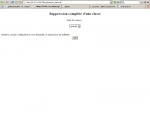
Suppression utilisateurs
Attention, la suppression des comptes (et de leurs documents) est irréversible. Une politique rigoureuse de sauvegarde doit précéder l’utilisation des nouvelles fonctionnalités de création et de suppression par lots.
Procédure de création des comptes utilisateurs
Les étapes à respecter sont :
Pour les enseignants
Les comptes enseignants sont théoriquement déjà créés. Pour ajouter des comptes :
 Création des enseignants ((Interface - SambaEdu - Gestion des utilisateurs - Création d’un nouvel utilisateur). Indiquer impérativement Modèle Prof. Création des enseignants ((Interface - SambaEdu - Gestion des utilisateurs - Création d’un nouvel utilisateur). Indiquer impérativement Modèle Prof.
 sauvegarder le résultat (login et mots de passe) dans une page web et faire un copier-coller dans un tableur pour conserver ces précieuses données ;-).
Les enseignants peuvent ainsi accéder aux dossiers des élèves à travers le dossier Classes dans le lecteur J. sauvegarder le résultat (login et mots de passe) dans une page web et faire un copier-coller dans un tableur pour conserver ces précieuses données ;-).
Les enseignants peuvent ainsi accéder aux dossiers des élèves à travers le dossier Classes dans le lecteur J.
Pour les élèves
 Création par lot des élèves ((Interface - SambaEdu - Création des utilisateurs par liste). Création par lot des élèves ((Interface - SambaEdu - Création des utilisateurs par liste).
Le fichier texte contenant la description des utilisateurs doit se présenter ainsi :
classe ;nom;prenom
(le programme supprime les accents et les espaces puis génère un login et un mot de passe). Attention à ne pas donner un nom de classe commençant par un chiffre (utiliser sixa plutôt que 6a)
Laisser une ligne vierge à la fin de la liste.
Il est aussi possible d’imposer les logins et mots de passe (en cas d’utilisation conjointe par exemple avec le logiciel Gestion sur serveur Ms Windows). Le fichier texte doit alors se présenter ainsi :
classe ;nom;prenom ;login :motdepasse
Un fichier de format txt (avec les logins et mots de passe) est créé pour chaque classe dans le "home" de l’admin.
La procédure de création monopolise les ressources du serveur. Il est peut-être plus prudent de procéder par étape (toutes les classes de sixième puis celles de cinquième ... etc).
Il est parfois nécessaire après la création de recharger squid pour activer le filtrage Internet :
service squid reload
Pour vérifier le bon fonctionnement de squiGuard :
tail /var/log/squidGuard/squidGuard.log
Si suidGuard est en statut "emergency", repérer le message d’erreur, modifier le fichier /etc/squid/squidGuard.conf puis relancer squid :
service squid restart
Un exemple de listes utilisateurs.
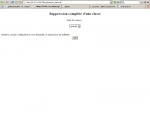
Suppression utilisateurs |
Documents liés
[ Imprimer cet article ] [ Haut ] []
|